Setelah memulai sistem operasi, disarankan untuk mulai bekerja dengan menekan tombol "Mulai". Tombol ini menampilkan menu yang memungkinkan Anda melakukan tindakan apa pun dalam sistem. Di sini Anda dapat melihat semua program yang diinstal, mengubah pengaturan sistem, meluncurkan aplikasi sistem atau game apa pun. Dengan kata lain, menu Start adalah semacam menu bookmark yang terus Anda buka. Setiap pengguna sistem menyesuaikan menu ini untuk dirinya sendiri.
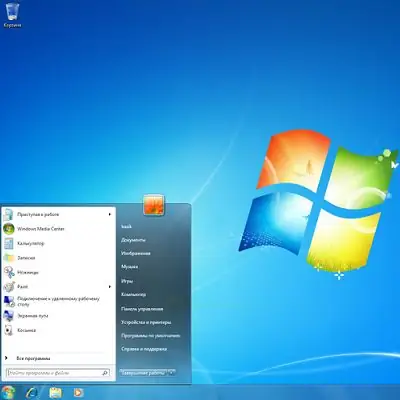
Diperlukan
Mengedit pengaturan menu Start
instruksi
Langkah 1
Untuk mengubah menu, klik kanan pada tombol "Start". Di menu konteks yang terbuka, pilih item "Properti". Di jendela baru, Anda dapat mengedit tampilan semua item di menu Mulai. Di editor menu, Anda dapat mengaktifkan satu item dan menonaktifkan item lainnya. Misalnya, jika Anda sering menggunakan program, masuk akal untuk menyematkan program ke bagian utama menu Start. Untuk menambahkan aplikasi ke daftar utama program yang digunakan, Anda harus mengklik menu Program, menemukan direktori dengan program, klik kanan pada pintasan, lalu klik Sematkan ke menu Mulai.
Langkah 2
Aplikasi yang disematkan dapat dipindahkan dalam daftar aplikasi atau dihapus. Untuk menghapus aplikasi, cukup klik kanan pada pintasan dan pilih perintah "Hapus dari daftar".
Langkah 3
Untuk menghapus daftar Dokumen Terbaru, klik kanan, pilih Hapus Daftar Item Terbaru. Menghapus daftar item terbaru tidak berarti bahwa item ini sepenuhnya dihapus dari hard drive.
Langkah 4
Untuk menghapus Control Panel, Computer, Documents, dll dari Start Menu, klik kanan icon Start, pilih Properties, lalu masuk ke tab Start Menu ", Klik" Settings ". Di jendela yang terbuka, pilih item yang akan ditampilkan ketika Anda mengklik tombol "Mulai".
Langkah 5
Setelah mengubah parameter yang diperlukan, klik tombol "Terapkan" dan "OK" untuk menyimpan hasilnya.






